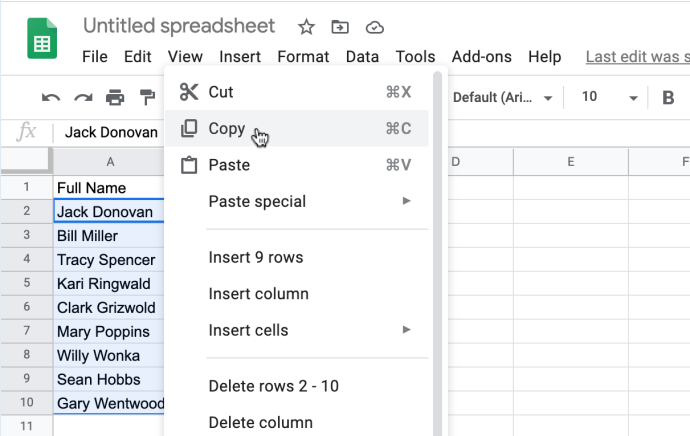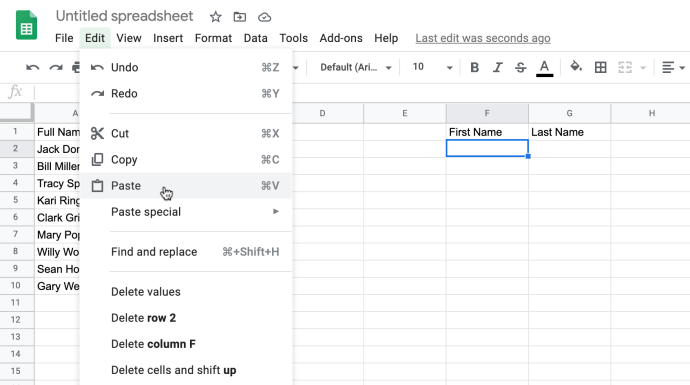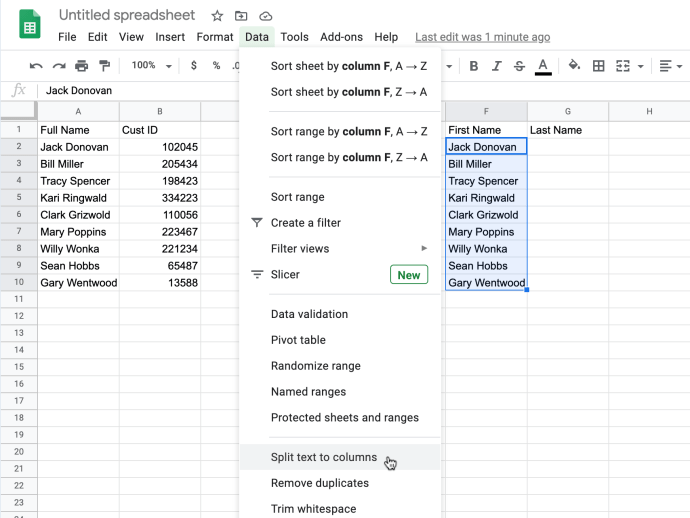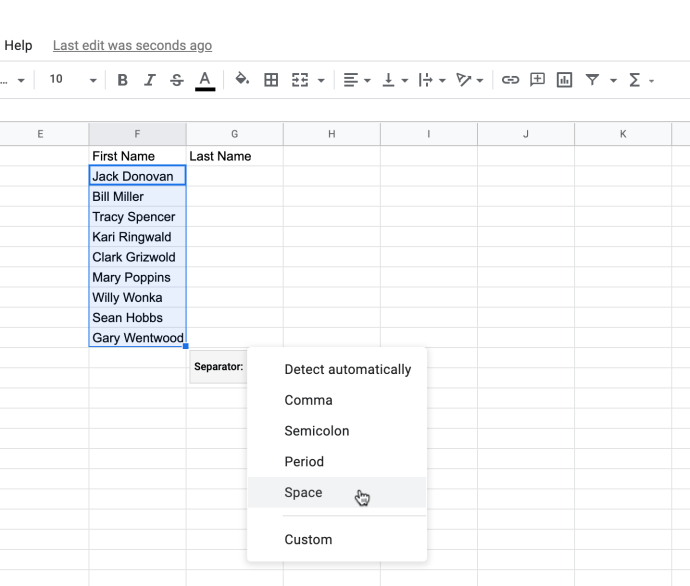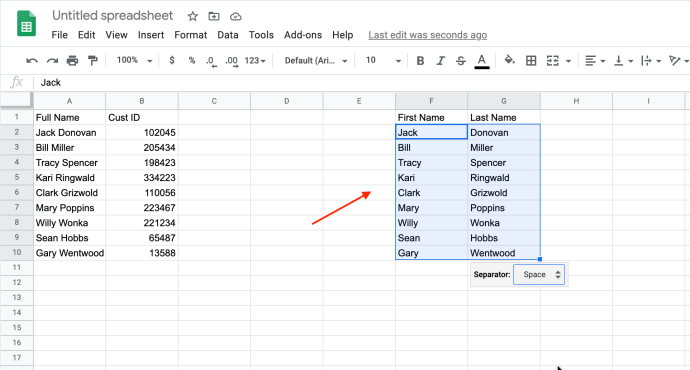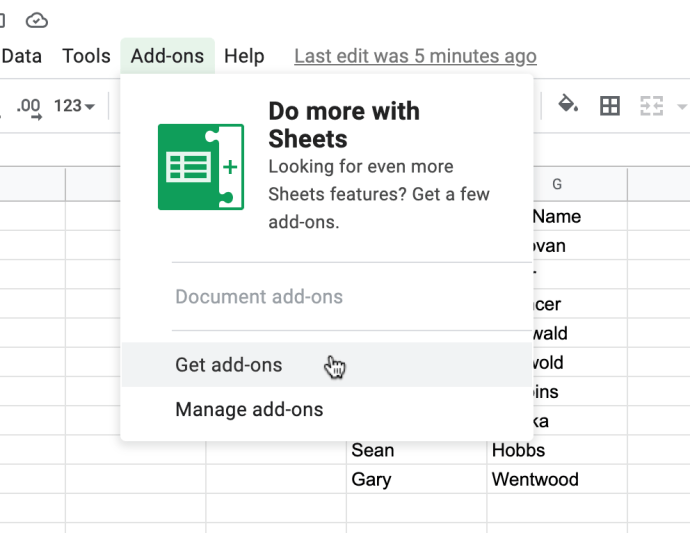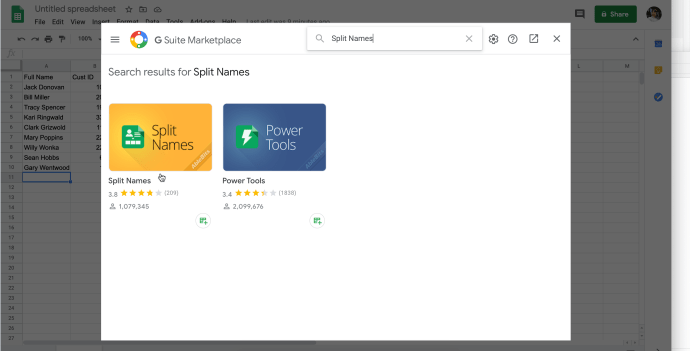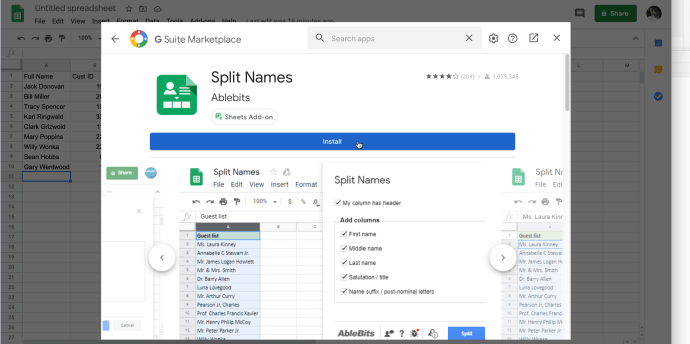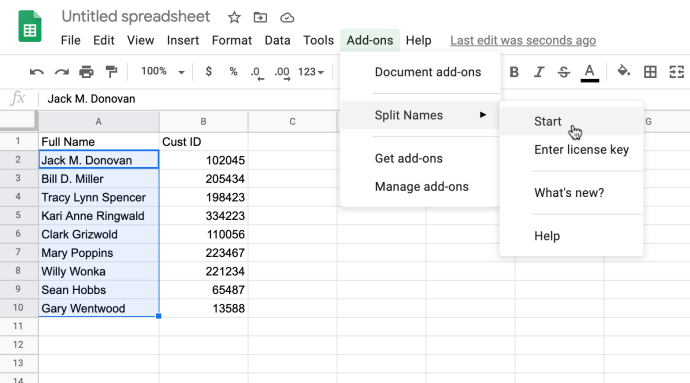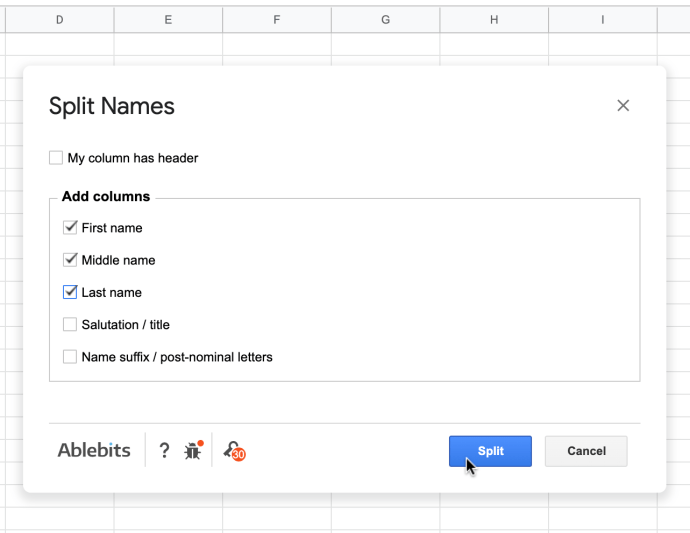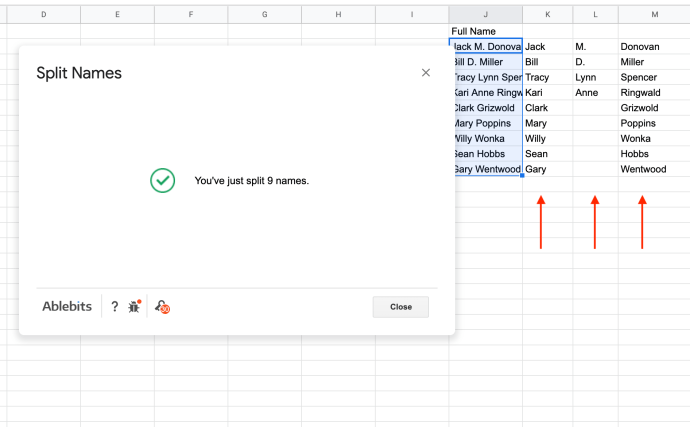Wenn Sie eine Liste voller Namen haben, kann es nützlich sein, diese nach Vor- und Nachnamen aufzuteilen. Möglicherweise müssen Sie eine Liste mit den Nachnamen Ihrer Kunden oder Mitarbeiter erstellen, und Vornamen sind für Begrüßungen und Nachrichten nützlich.

Es gibt viele verschiedene Möglichkeiten, eine Spalte mit vollständigen Namen in Google Tabellen in separate Spalten aufzuteilen. Schauen wir uns zwei einfache und effiziente Methoden an, die Sie verwenden können.
Verwenden Sie das Werkzeug Text in Spalten aufteilen
Hier ist die einfachste Möglichkeit, vollständige Namen mit den Google Tabellen-Tools in verschiedene Spalten aufzuteilen.
- Erstellen Sie eine Kopie der Zellen in der Spalte mit den vollständigen Namen. Das Werkzeug Text in Spalten aufteilen ändert die Namen in der Spalte, die Sie teilen. Wenn Sie die ursprünglichen Namen beibehalten möchten, sollten Sie das Add-On auf eine kopierte Version der Originalspalte anwenden.
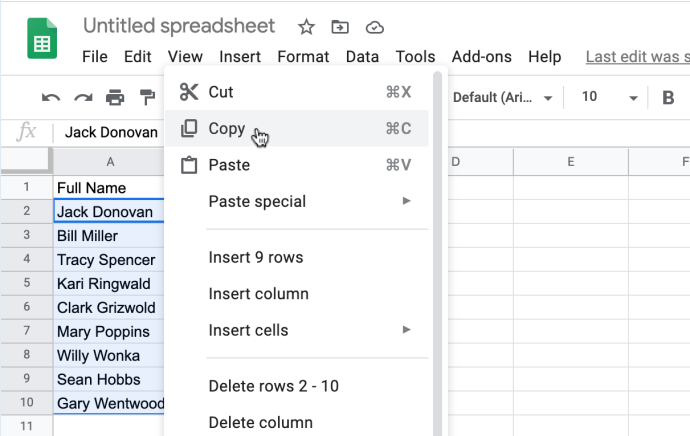
- Fügen Sie die Namen in die oberste Zelle innerhalb der Spalte ein, in der sie geteilt werden sollen.
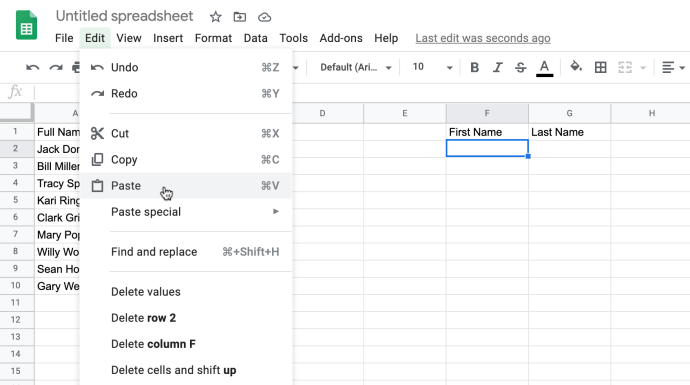
- Wählen Sie die neu eingefügten Zellen aus, wählen Sie "Daten" aus dem oberen Menü, und klicken Sie dann auf "Text in Spalten aufteilen."
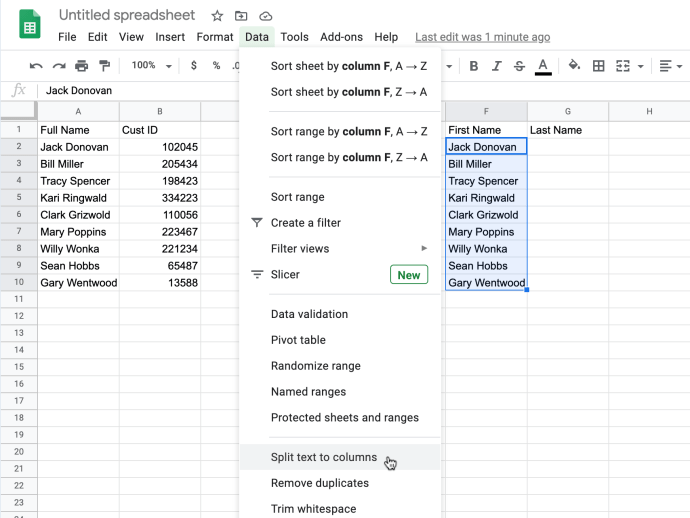
- Der vorherige Schritt teilt Ihre Daten automatisch auf, aber Sie müssen a . auswählen Separator vor dem Split zeigt. In dem Dropdown-Menü für Trennzeichen, auswählen "Platz”, wodurch die Namen in Leerzeichen aufgeteilt werden, um den Vor- und Nachnamen in separate Zellen zu trennen.
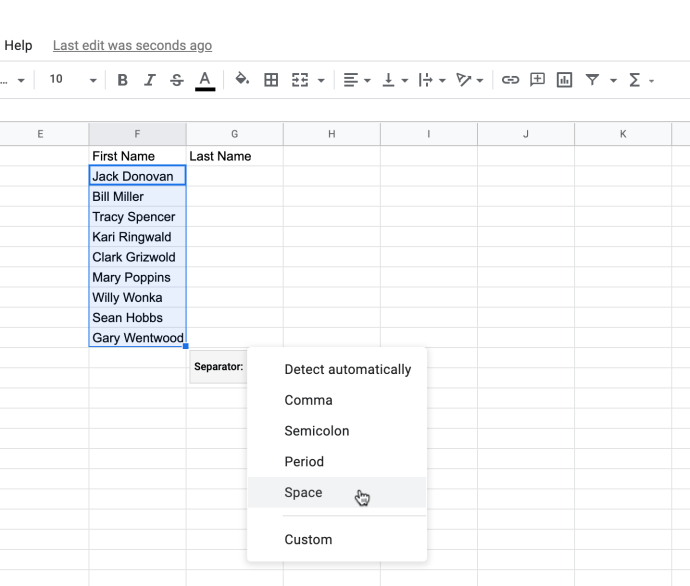
- Nach dem Aufteilen der Namen sollten Ihre Zellen wie in der folgenden Abbildung aussehen:
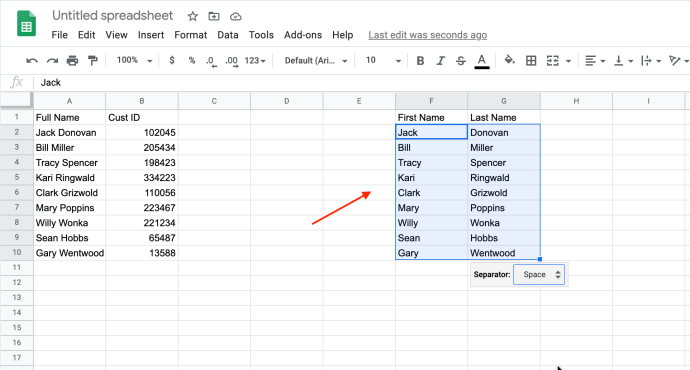
Wenn jeder Name in Ihrer Liste nur aus einem Vornamen und einem Nachnamen besteht, teilt die obige Methode sie sauber in zwei auf.
Um Namen mit mittleren Initialen oder ausgeschriebenen zweiten Vornamen zu trennen, gehen Sie wie oben beschrieben vor, außer dass alle drei Namen in benachbarte Zellen aufgeteilt werden.

Beachten Sie, dass das Mischen von Zellen mit Vor- und Nachnamen mit solchen, die zweite Vornamen oder Initialen enthalten, zu falschen Spaltenstrukturen führt, wie AUCH oben gezeigt.
Trennen von vollständigen Namen durch zweiwrrige Vornamen, Bindestriche oder Apostrophe
Die Verwendung von Kommas (Nachname, Vorname) bietet mehr Flexibilität beim Trennen von Namen in Google-Tabellen. Wenn die vollständigen Namen durch Kommas getrennt werden, wählen Sie die "Komma" Separator anstatt der "Platz" einer.
Dieses Szenario ist praktisch, wenn Sie bestimmte Namen wie „Oswald, Betty Grace“ oder „Riley, Mary Kate“ korrekt anzeigen müssen. Es funktioniert auch für Namen mit Bindestrichen und Apostrophen. Solange Sie Kommas zwischen jedem Teil der Namen haben, wird die "Komma"Separator wird einwandfrei funktionieren.

Verwenden Sie ein Google Tabellen-Add-On, um vollständige Namen zu trennen
Wenn Sie zweite Vornamen benötigen, die die Zellausrichtung NICHT durcheinander bringen, ist die Installation des Add-Ons Split Names möglicherweise bequemer. Die Erweiterung ist nicht kostenlos, aber relativ erschwinglich und beinhaltet eine 30-tägige Testphase. Führen Sie diese Schritte aus, um Split Names zu installieren.
- Klicke auf „Add-ons“ oben auf der Seite und klicken Sie dann auf „Add-ons holen“
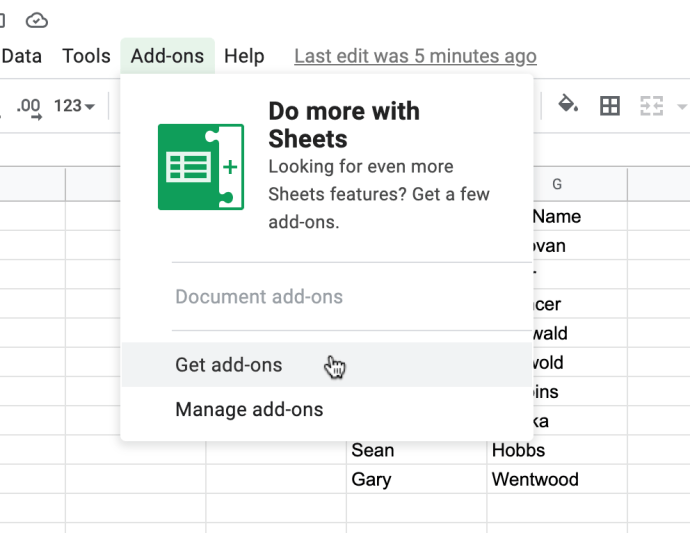
- Geben Sie in der Suchleiste ein „Spaltennamen“ und klicken Sie dann auf das Add-on, um seine Seite zu öffnen
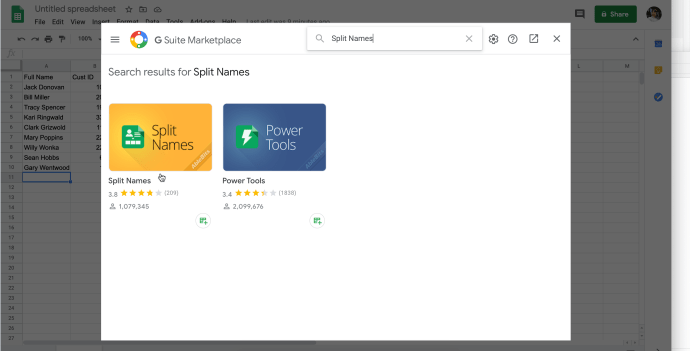
- Klicken "Installieren" und folgen Sie den Anweisungen.
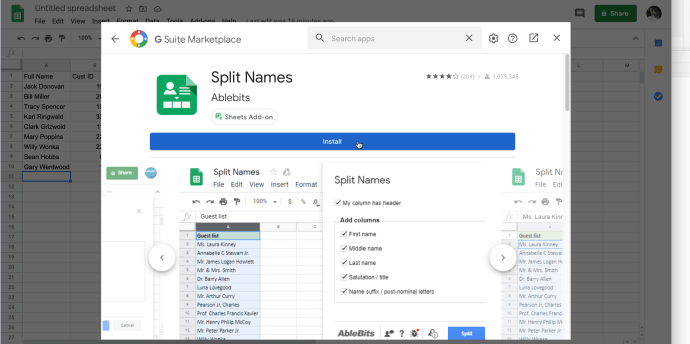
So verwenden Sie das Add-On für geteilte Namen in Google Tabellen
- Wählen Sie die Zellen mit den vollständigen Namen in der Spalte aus, und wählen Sie dann „Add-ons -> Namen aufteilen -> Start“
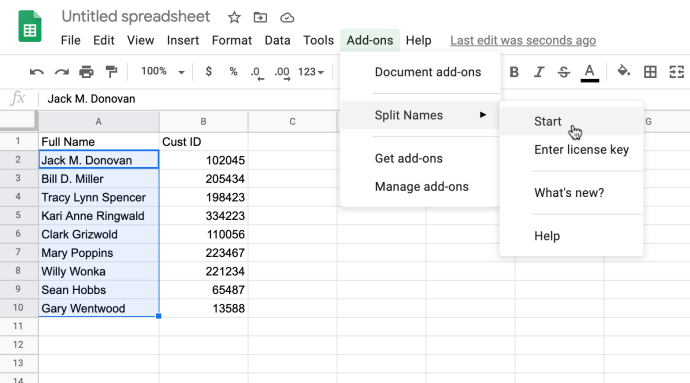
- Aktivieren und deaktivieren Sie die Namensoptionen:
Vorname
Zweiter Vorname
Nachname
Anrede/Titel
Namenszusatz/nach-nominelle Buchstaben
Meine Spalte hat eine Überschrift
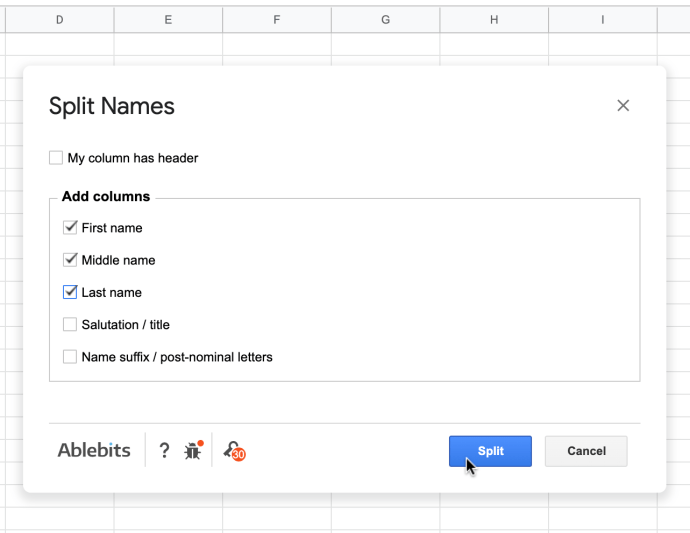
- Auswählen "Teilt" und Ihre Ergebnisse sollten dem Bild unten ähneln
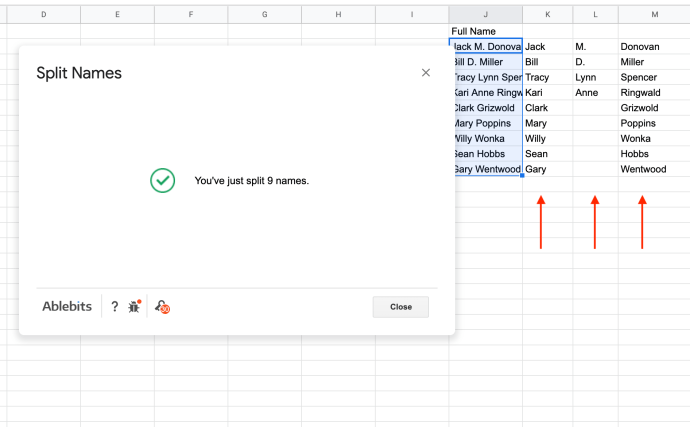
Wenn Sie auswählen "Teilt," Das Add-on erstellt neue Spalten und fügt jeder Spalte automatisch Überschriften hinzu, es sei denn, Sie haben das Häkchen entfernt „Meine Spalte hat eine Überschrift“ Möglichkeit.
Es ist klar, dass dieses Add-on sehr effizient ist und vollständige Namen mit Leichtigkeit trennt.

Nachdem Sie auf geklickt haben "Teilt," Sie erhalten drei separate Spalten. Wenn mehrere Zweitnamen vorhanden sind, werden sie alle in die Spalte Zweiter Vorname aufgenommen.
Ein paar Worte zu Ehrenzeichen, Suffixen und komplexen Nachnamen
Das Google Sheets Split Names Add-On von Ablebits ist flexibel und deckt viele verschiedene Namenstypen ab. Sie können auch die Suffixe/Post-Nominal-Buchstaben überprüfen, wie z. B. Jr./Sr. und post-nominale Titel wie Esq. oder Ph.D.
Wenn der vollständige Name einer Person keinen Titel oder Suffix enthält, bleibt ihr Feld leer.
Andere Methoden erschweren die Aufteilung komplexer Nachnamen, aber dieses Add-On erkennt, dass Präfixe wie „de“ oder „von“ Teil des Nachnamens sind.
Unabhängig von den erstaunlichen Vorteilen des Add-Ons ist es nicht unfehlbar. Zum Beispiel teilt das Tool den Nachnamen des berühmten Physikers Van der Graaff in den zweiten Vornamen Van und den Nachnamen der Graaff auf.
Zusammenfassend lässt sich sagen, dass die Verwendung des Add-Ons Split Names in Google Sheets bequemer ist und viel besser mit Namen, Präfixen und Suffixen umgeht. Der Nachteil ist, dass das Add-On einige Zeit braucht, um neue Spalten für große Listen zu generieren. Außerdem ziehen es einige Benutzer vor, sich überhaupt nicht auf Add-Ons zu verlassen, insbesondere wenn sie bezahlt werden müssen.
Wenn Sie sich entscheiden, Text in Spalten aufteilen zu verwenden, erhalten Sie schnellere Ergebnisse. Jeder Teil des vollständigen Namens wird in verschiedene Spalten aufgenommen. Diese Methode ist schneller, aber es kann mühsam sein, alle Nachnamen oder zweiten Vornamen aufzurunden.
Möglicherweise möchten Sie anstelle dieser Methoden auch Formeln verwenden. Welchen Ansatz Sie auch wählen, Google Sheets macht diesen Prozess ganz einfach.